Discord ist eine Kommunikationsplattform für Gamer. Sie bietet sowohl Text- als auch Voice-Chat-Funktionen für die Benutzer an. Es wurde entwickelt, um die anderen berühmten Voice-over-Internet-Protocol (VOIP)-Apps zu ersetzen, die Gamer benutzen, um in Echtzeit miteinander zu sprechen. Discord bietet den Benutzern viele verschiedene Funktionen, die über die reine Kommunikation hinausgehen. Die Benutzer können Bilder und Links austauschen und Bots erstellen, um die Serverkanäle zu steuern. Die Benutzer können sich mit einem Benutzernamen anmelden und einen Freund zu ihrem Server hinzufügen, indem sie ihn mit einem Einladungscode einladen. Viele Benutzer möchten jedoch einen Sprachwechsler für Discord ausprobieren, um Spaß beim Spielen von Videospielen zu haben.
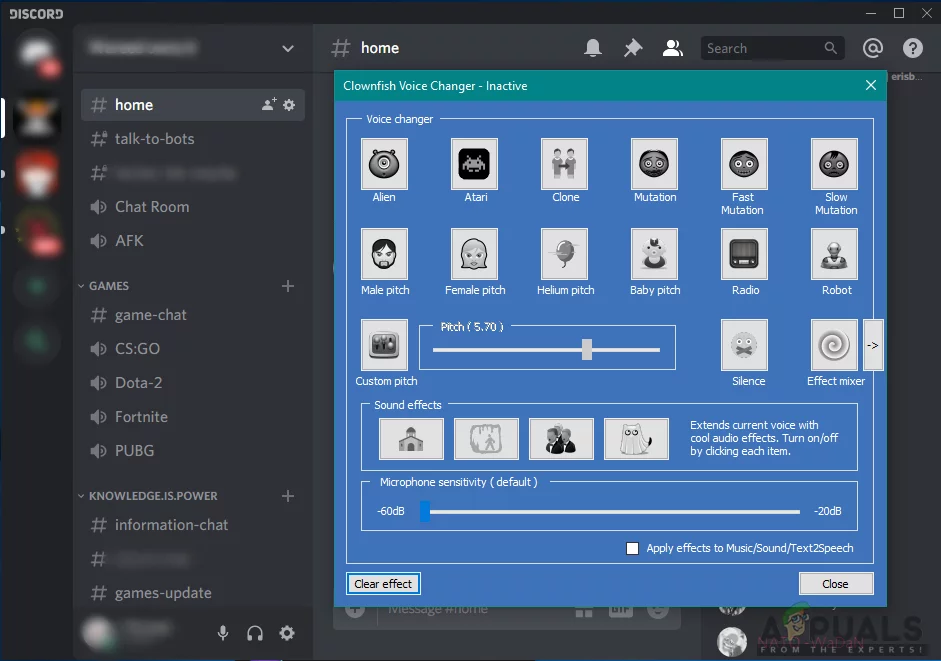
Clownfish ist eine Sprachwechsler-Anwendung, die den Klang Ihrer Stimme über Ihr Mikrofon ändern kann. Es handelt sich um eine kostenlose Software, die für jede Anwendung verwendet werden kann, die ein Mikrofon benutzt. Anwendungen zum Ändern der Stimme sind heutzutage im Trend; Menschen laden Videos mit verschiedenen Stimmen auf soziale Medien hoch. Es hat eine einfache Benutzeroberfläche, bei der man alles mit einem Klick erreichen kann. Clownfish Voice Changer funktioniert noch nicht mit macOS.
Stimmeneffekte Liste:
- Alien
- Atari
- Weibliche Stimme
- Helium-Stimme
- Klon
- Mutation
- Baby-Stimme
- Radio
- Schnelle Mutation
- Langsame Mutation
- Roboter
- Benutzerdefinierte Tonhöhe
- Männliche Tonhöhe
- Stille
Wie man Clownfish Voice Changer herunterlädt und installiert
Clownfish Voice Changer hat sowohl das 32bit als auch das 64bit Installationspaket. Es ist mehr als nur ein Stimmwechsler. Sie erhalten auch einen Musik-Player, einen Sound-Player und einen Sprachassistenten. Es bietet auch eigenständige Plugins, um die Benutzerfreundlichkeit von Clownfish Voice Changer zu erweitern. Folgen Sie den folgenden Schritten, um Clownfish herunterzuladen:
Hinweis: Vergewissern Sie sich, dass Sie ein Betriebssystem verwenden, das Clownfish Voice Changer unterstützt.
- Sie können Clownfish Voice Changer herunterladen, indem Sie die offizielle Website besuchen: Clownfish
- Klicken Sie auf die Download-Option auf der Website und wählen Sie die Version, die Sie herunterladen möchten.
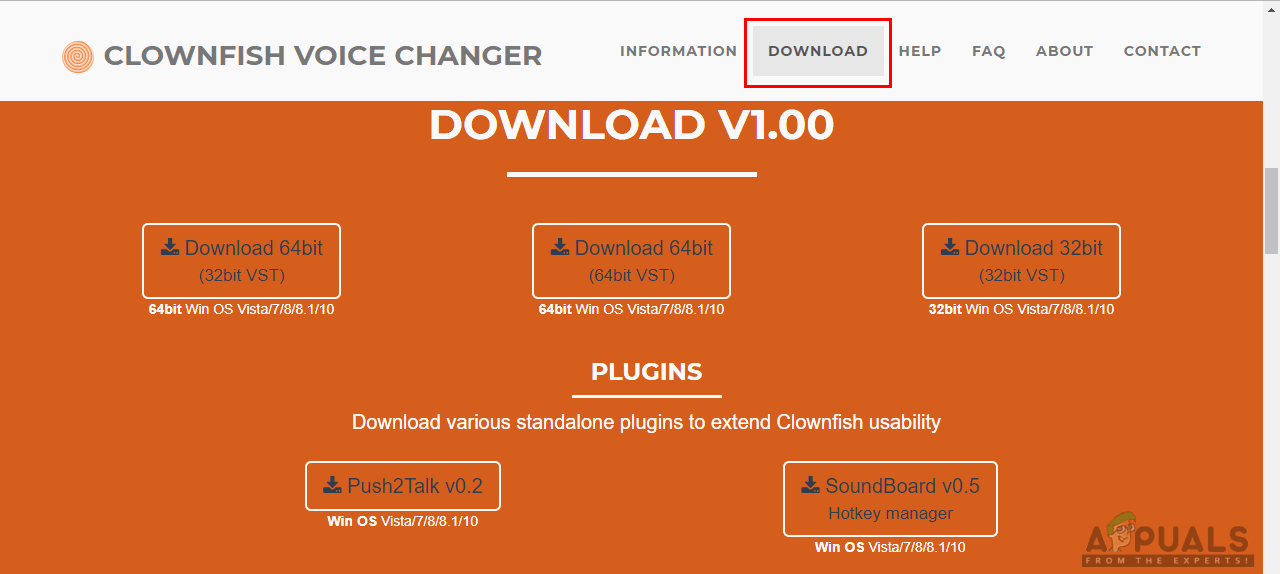
Herunterladen von Clownfish Voice Changer - Öffnen Sie die Download-Datei und installieren Sie Clownfish Voice Changer, indem Sie den Installationsanweisungen folgen.
- Während der Installation werden einige Dienste geschlossen und wieder gestartet.
Wie man den Clownfish Voice Changer in Discord verwendet
Nachdem Sie die Clownfish Voice Changer Anwendung auf Ihrem System installiert haben, ist es einfach, sie in Discord zu verwenden. Außer in Discord kann es auch in Skype, Steam, TeamSpeak und anderen Anwendungen für die Sprachkommunikation verwendet werden. Sie können auch die Stimme nacheinander durch einen einzigen Klick auf das Clownfish Voice Changer-Fenster ändern.
- Zuerst öffnen Sie die Discord-Anwendung durch einen Doppelklick auf die Verknüpfung auf dem Desktop oder suchen Sie Discord über die Windows-Suchfunktion.
- Nun öffnen Sie den Clownfish Voice Changer, indem Sie auf die Verknüpfung auf dem Desktop doppelklicken.

Verknüpfungen auf dem Desktop - Sie werden den Ton hören, aber es wird kein Fenster erscheinen. Sie werden jedoch das Clownfish Voice Changer-Symbol in der Systemablage finden.
- Klicken Sie mit der rechten Maustaste auf das Clownfish-Symbol in der Systemablage und wählen Sie die Option „Set Voice Changer“ aus.
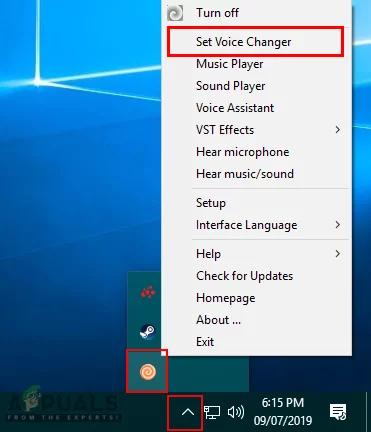
Öffnen des Clownfish Voice Changer-Fensters - Hier können Sie jede Art von Stimme auswählen, die Sie möchten, indem Sie einfach auf das Symbol klicken. Du kannst auch die Tonhöhe für deine Stimme einstellen, indem du auf „Benutzerdefinierte Tonhöhe“ klickst.

Hier kannst du die Stimmoptionen auswählen - Jetzt kannst du in Discord sprechen und deine Stimme wird genauso klingen wie die, die du in Clownfish Voice Changer ausgewählt hast.